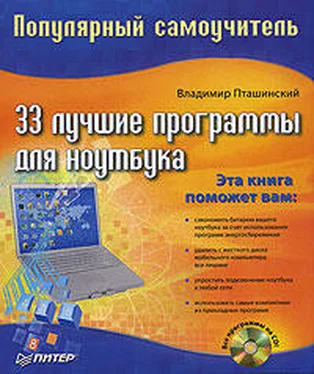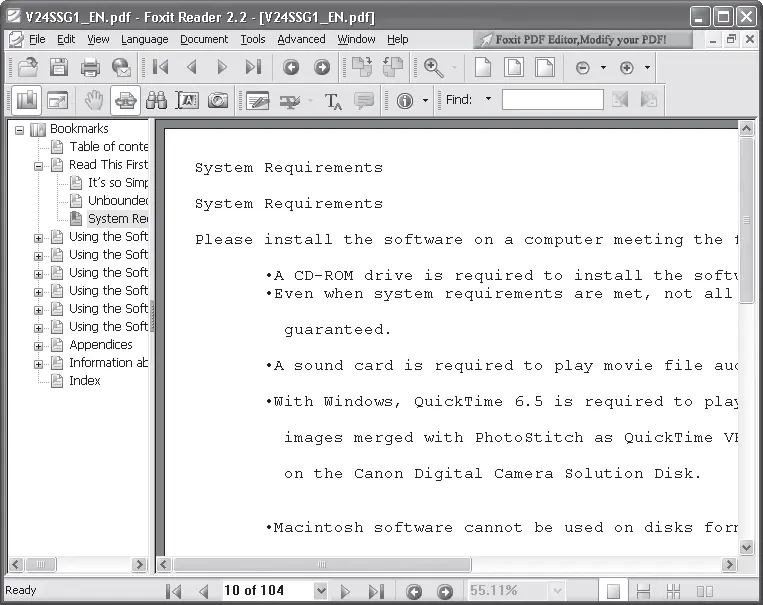· В раскрывающемся списке выберите характер смены кадров. Например, при выборе пункта Один кадр на слой (замена) каждый последующий слой (кадр) будет заменять собой предыдущий, а при выборе пункта Наложение слоев слои будут накладываться друг на друга.
5. Нажмите кнопку ОК – анимированный GIF-файл будет создан.
Некоторые эффекты анимации также доступны в меню Script-fu. Там же находятся некоторые заготовки статичных эффектов, созданные с помощью скриптовых языков. Эти заготовки описывать бесполезно, их нужно смотреть. Некоторые из них весьма зрелищны. Скрипты, кстати, можно создавать собственные и помещать в папку Scripts, расположенную в рабочей папке программы.
Вот далеко не полный перечень возможностей программы GIMP. Как вы могли убедиться, приложение может буквально все (применительно к растровым изображениям), что ставит его на одну ступеньку с такими монстрами, как Photoshop и Corel Paint. Однако в отличие от них программа GIMP абсолютно бесплатна и, что важно для владельцев ноутбуков, занимает на жестком диске столько же места, сколько 5–6 песен в формате МРЗ.
Почти каждому пользователю периодически приходится открывать на компьютере PDF-файлы. PDF {Portable Document Format – формат портативного документа) – это формат электронных документов, содержащий в себе возможности языка PostScript. В формате PDF часто поставляются электронные версии газет, журналов и буклетов, а также различная техническая документация. Так, например, многие современные товары (в основном компьютерные или бытовые цифровые) сегодня комплектуются очень кратким руководством по эксплуатации на бумажном носителе (что-то типа «быстрого старта»), а полная инструкция поставляется на электронном носителе (компакт-диске) в виде одного или нескольких PDF-файлов.
Как правило, компакт-диски, содержащие различные издания в формате PDF, комплектуются какой-либо версией программы Adobe Acrobat Reader, которая предназначена для чтения файлов такого формата, а также извлечения из него текста и иллюстраций. Несомненно, это хорошая программа, тем более что она разработана компанией Adobe (детищем которой формат PDF и является). Однако есть у Acrobat Reader некоторые минусы. Самый главный из них – очень долгая загрузка программы. В сети Интернет можно скачать патчи, увеличивающие скорость загрузки этого приложения, но, как показывает практика, даже с ними Acrobat Reader загружается достаточно долго. В условиях автономной работы на ноутбуке – это потеря бесценного времени. К тому же Acrobat Reader не предназначен для правки PDF-файлов, а программа Acrobat Professional CS3, способная это делать, занимает на жестком диске более 1 Гбайт.
Предлагаю вашему вниманию компактную программу Foxit Reader, занимающую на диске меньше 6 Мбайт, которая предназначена для чтения PDF-файлов, создания в них пометок и извлечения текста и графики из документов. Foxit Reader загружается практически мгновенно и так же быстро открывает даже очень объемные файлы. В совокупности с программой Foxit PDF Editor (менее 4 Мбайт) вы получаете возможность не только править PDF-документы, но и создавать собственные.
Чтобы открыть файл в программе Foxit Reader, нужно выполнить команду меню File → Open (Файл → Открыть) и в появившемся окне выбрать нужный PDF-файл (рис. 5.18).

Рис. 5.18. Документ загружен в программу Foxit Reader
Содержимое открытого файла отображается в основной части окна программы. Слева представлена структура документа, она определяется содержимым файла и зависит от числа уровней заголовков. Именно поэтому некоторые разделы могут содержать вложенные подразделы.
Щелкнув на нужном заголовке, вы мгновенно перемещаетесь на нужную страницу документа. Для навигации по страницам также предназначены кнопки в нижней части окна программы (на панели состояния).
Вид отображения документа в окне программы можно изменять с помощью команд меню View → Page Layout (Вид → Расположение страницы). В зависимости от выбранного пункта вложенного меню, в рабочей области окна программы можно одновременно отобразить одну страницу документа, две или четыре (рис. 5.19).
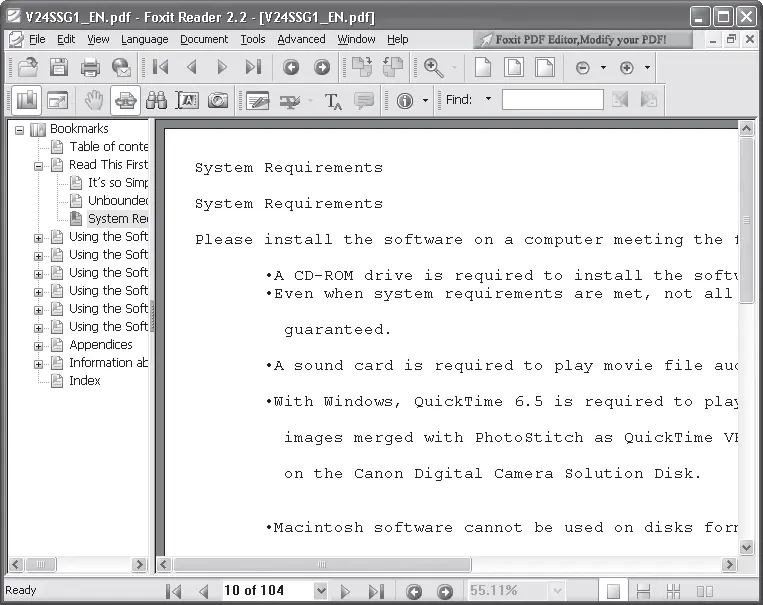
Рис. 5.19. Режим отображения четырех страниц сразу
Программа также позволяет менять масштаб отображения страницы, например увеличивать его, чтобы рассмотреть мелкий текст. Для удобства в приложении предусмотрено несколько методов масштабирования с помощью следующих элементов:
Читать дальше
Конец ознакомительного отрывка
Купить книгу